【Mac】メニューバーをキーボードで操作

メニューバーや Dock は、ショートカットでキーボードで操作することができる。使い方によっては能率があがるし、マジックトラックパッドの電池が切れた時なども役に立つ。
メニューバー、ステータスメニューをキーボードで操作する
メニューバーをキーで操作するショートカットは、
control + F2
コントロールキーと、ファンクションキーF2 である。
これを実行すると、キーボードの矢印キーでメニューバー項目を操作できる。
決定は enter、または space でも可能だ。
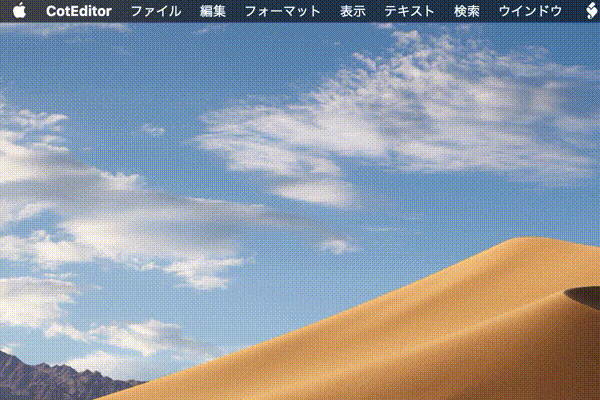
矢印キーだけでなく、control + f,b,p,n でも操作できる。また、サブメニューもたどっていける。
なにも選択せずにやめる時は、esc を押せば元の状態に復帰できる。
あくまでメニューバーのメニューだけで、右端の「ヘルプ」までいくと頭のアップルメニューへ戻ってしまう。

メニューバーの右にある、上の画像のような小さなアイコンが並んだ、この領域。ここをステータスメニューというらしい。
これも、キーボードで操作できる。
control + F8
コントロールキーとファンクションの 8。
やってみると、確かに操作できるのだが、微妙に反応しないアプリもある。
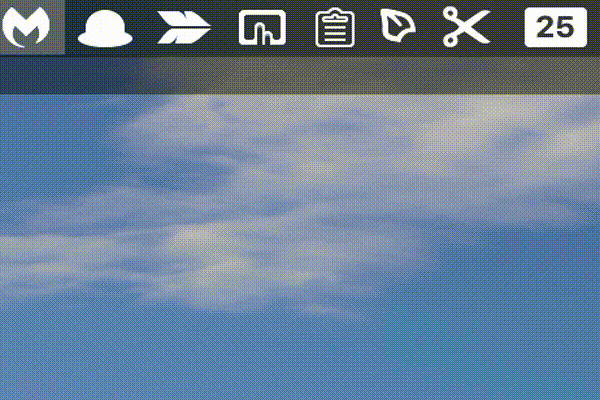
わたしの環境では、例えばItsycalやBetterTouchToolなどが反応しなかった。
Dock をキーボードで操作
Dock も、似たようにキーボードで操作できる。
ショートカットは、
control + F3
コントロールキーと、ファンクションの 3。
メニューバーの時と同じく、矢印キーなどで操作する。
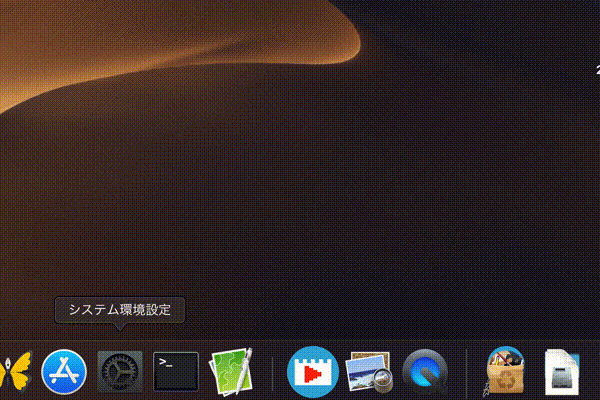
Dock を自動的に隠す設定にしていても、コントロール + F3 を押すとちゃんと出てきてくれる。
ファンクションキーは遠いし、場合によっては fn キーとともに押さなくてはならないのでダルい。という場合は、システム環境設定の「キーボード」内、「ショートカット」タブでショートカットキーを変更できる。
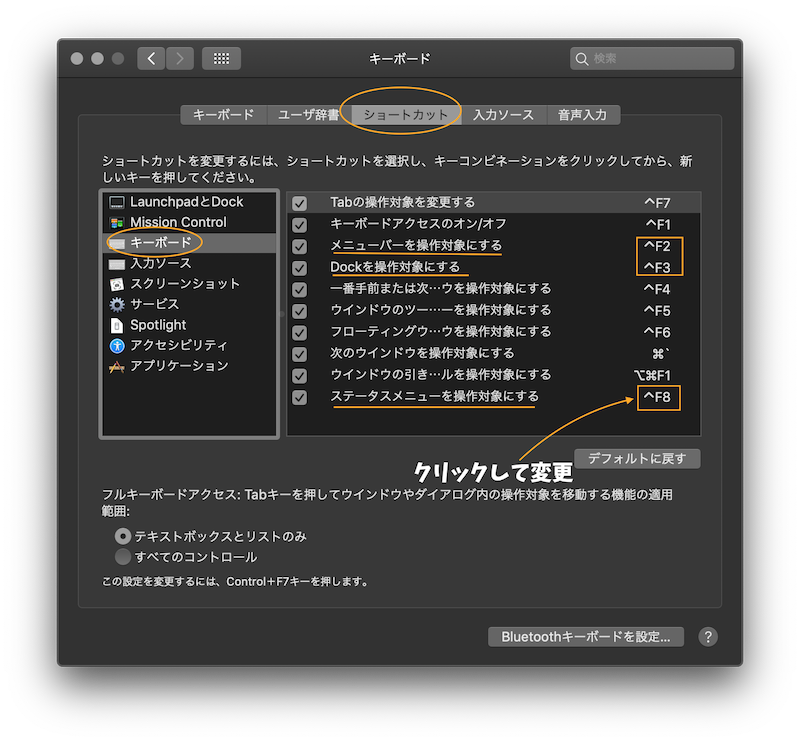
変更したいショートカットの右端をクリックしてから、新しいショートカットキーを押せば OK だ。

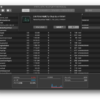
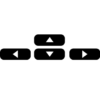

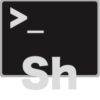
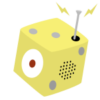
最近のコメント